Sådan opdeles et Word-dokument i to
Microsoft Office Microsoft Ord Helt / / July 27, 2022

Sidst opdateret den

Vil du oprette et Word-dokument, der bruger to kolonner eller flere? Du skal vide, hvordan du deler dit Word-dokument i to. Sådan gør du.
Layoutet af et Word-dokument bør ikke være for ukendt - en hvid side med tekst. Hvis du føler dig eventyrlysten, kan du smide nogle billeder ind i blandingen eller bruge forskellige tekstformateringsmuligheder.
Layoutet forbliver stort set det samme, dog med tekst, der dækker siden fra venstre til højre margen. Hvis du vil dele et Word-dokument i to, skal du ændre dit Word-dokumentlayout ved at tilføje kolonner eller indsætte tabeller.
Denne guide vil forklare hvordan.
Sådan tilføjer du kolonner til et Word-dokument
Den nemmeste måde at dele et Word-dokument i to er at tilføje kolonner. Kolonner giver dig mulighed for at dele teksten i to halvdele, hvilket gør det nemt at oprette nyhedsbreve, hæfter og lignende dokumenter.
Disse trin er designet til at fungere for Word 2016 og senere (inklusive Microsoft 365-abonnenter). Hvis du bruger en ældre version af Word, kan trinene variere lidt.
Sådan tilføjer du kolonner til et Word-dokument:
- Åbn dit Word-dokument.
- Hvis du allerede er begyndt at skrive, skal du vælge teksten i dit dokument.
- Åbn Layout fanen.
- I Layout, Vælg Kolonner og vælg en af mulighederne (eller vælg to at dele Word-dokumentet i to).
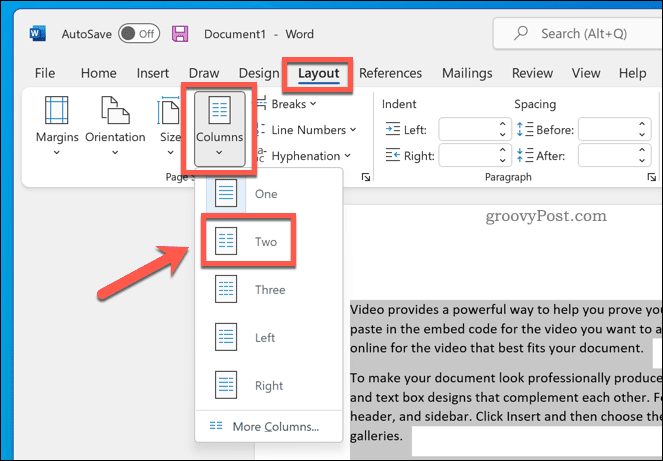
- Hvis du vil oprette en ny kolonne under eksisterende tekst, skal du placere din markør lige over området for de nye kolonner og trykke på Layout > Pauser > Kolonne.
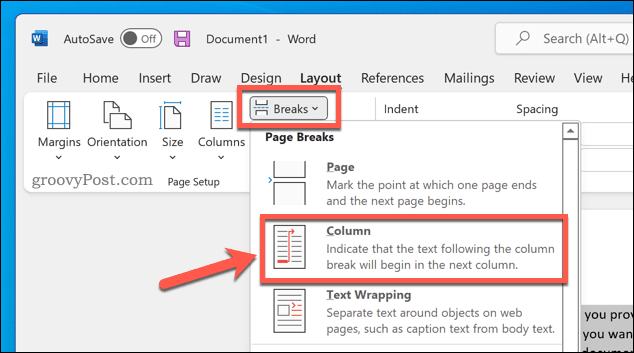
Når du har anvendt ændringen, anvendes dit Word-dokument automatisk. Det kan du så justere dine dokumentmargener for at give hver kolonne mere plads (eller mindre).
Brug af en tabel til at dele et Word-dokument i to
Du kan også bruge tabeller til at dele Word-dokumenter i to. Dette er muligt ved at oprette en to-kolonne tabel, der strækker sig fra venstre til højre margen. Da tabellen har samme bredde som siden, kan du bruge tabellen til at holde dine to sektioner adskilt.
Sådan bruger du en tabel til at opdele et Word-dokument:
- Åbn dit Word-dokument, eller opret et nyt.
- Placer din blinkende markør i den rigtige position for det nye bord.
- Trykke Indsæt > Bord.
- Vælg bordstørrelsen – vælg 2×1 at dele dokumentet i to.
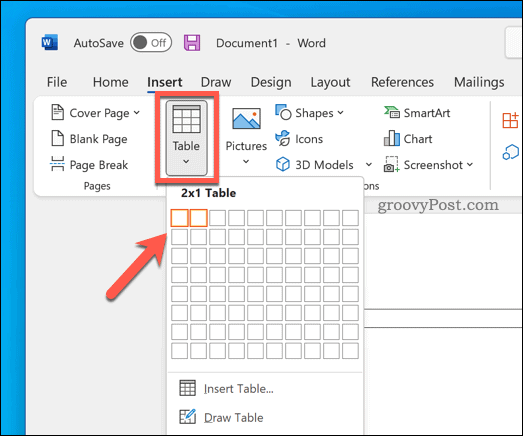
Når tabellen er oprettet, skal du begynde at skrive i hver kolonne. Du kan justere din bordstørrelse for at gøre den ene kolonne større end den anden.
Du kan også skræddersy dit bord hvis du foretrækker at skjule bordkanterne helt.
Oprettelse af forskellige Word-dokumenter
Ved at bruge ovenstående trin kan du nemt dele et Word-dokument i to. Du kan bruge dette til at oprette forskellige typer Word-dokumenter - du kan endda bruge det til at oprette et hæfte eller en roman i fuld længde.
Ønsker du at få dine kreative safter til at flyde? Du skal huske nogle vigtige Word-tip til kreative forfattere først. Hvis du undrer dig over, hvor lang tid det tager dig at færdiggøre dit dokument, kan du altid spore din Word-redigeringstid.
Sådan finder du din Windows 11-produktnøgle
Hvis du har brug for at overføre din Windows 11-produktnøgle eller bare har brug for den til at udføre en ren installation af operativsystemet,...
Sådan rydder du Google Chrome-cache, cookies og browserhistorik
Chrome gør et fremragende stykke arbejde med at gemme din browserhistorik, cache og cookies for at optimere din browsers ydeevne online. Sådan gør hun...
Prismatchning i butikken: Sådan får du onlinepriser, mens du handler i butikken
At købe i butikken betyder ikke, at du skal betale højere priser. Takket være prismatchningsgarantier kan du få onlinerabatter, mens du handler i...
Sådan giver du et Disney Plus-abonnement i gave med et digitalt gavekort
Hvis du har nydt Disney Plus og ønsker at dele det med andre, kan du se her, hvordan du køber et Disney+ Gaveabonnement til...
